php怎麼安裝xdebug擴展
- 藏色散人原創
- 2021-06-17 09:10:325186瀏覽
php安裝xdebug擴充的方法:1、進入xdebug官網;2、在使用者下載引導頁面貼上目前phpinfo資訊;3、下載插件,並將插件放在指定目錄;4、加入xdebug設定; 5.查看插件是否安裝成功;6、配置phpstorm即可。

本文操作環境:windows7系統、phpstorm 2020版,DELL G3電腦
php安裝xdebug擴展,PHPStorm XDebug單步調試
場景
在使用phpstorm等IDE編輯器編寫php程式碼時,為了更方便的調試,我們需要安裝一款php的擴充插件xdebug。本實例目前運行環境為phpstudy整合環境。
step1 進入xdebug官網,進入使用者下載引導頁
#遊覽器輸入網址:https://xdebug.org或直接搜尋xdebug進入網站。
點擊下方download進入下載頁面。點選 custom installation instructions連結。
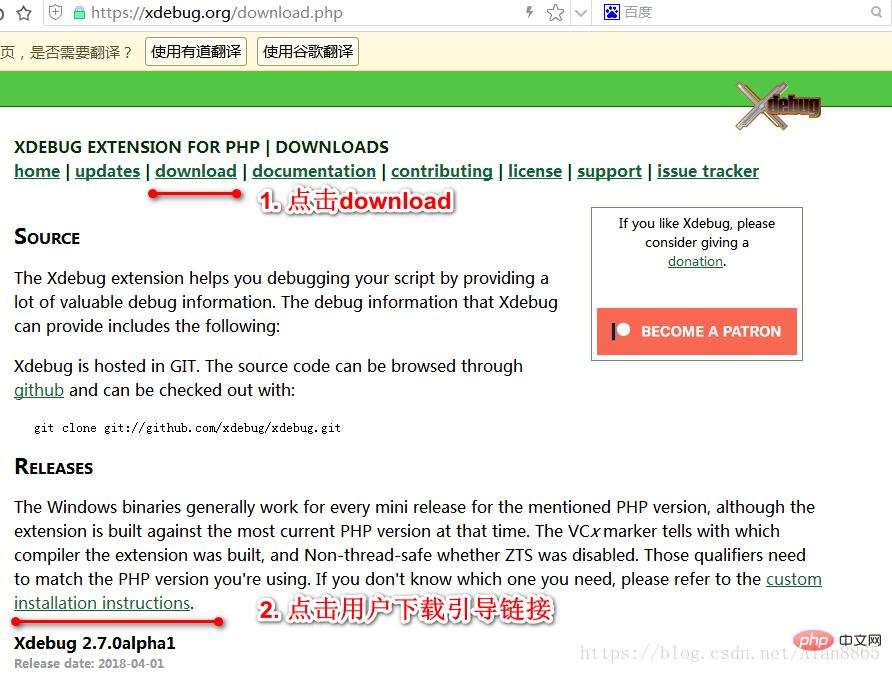
step2 在使用者下載引導頁面貼上目前phpinfo資訊
- 開啟phpinfo頁面
- 右鍵查看原始程式碼,全選複製
- 切換到使用者下載引導頁,將剛複製的phpinfo資訊貼到輸入框內
- 點擊下方analyse my phpinfo() output 按鈕,系統將會推薦適合當前php版本資訊的xdebug插件
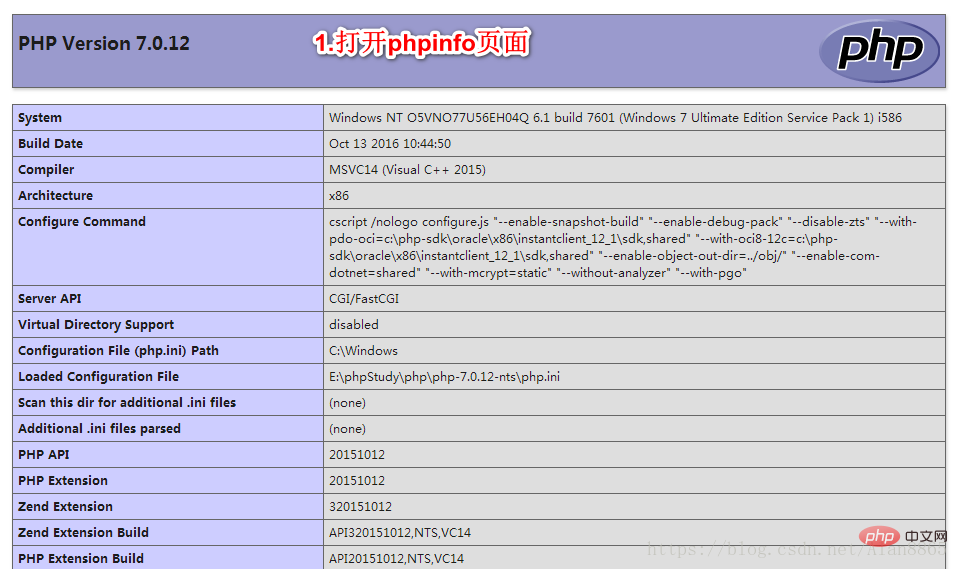
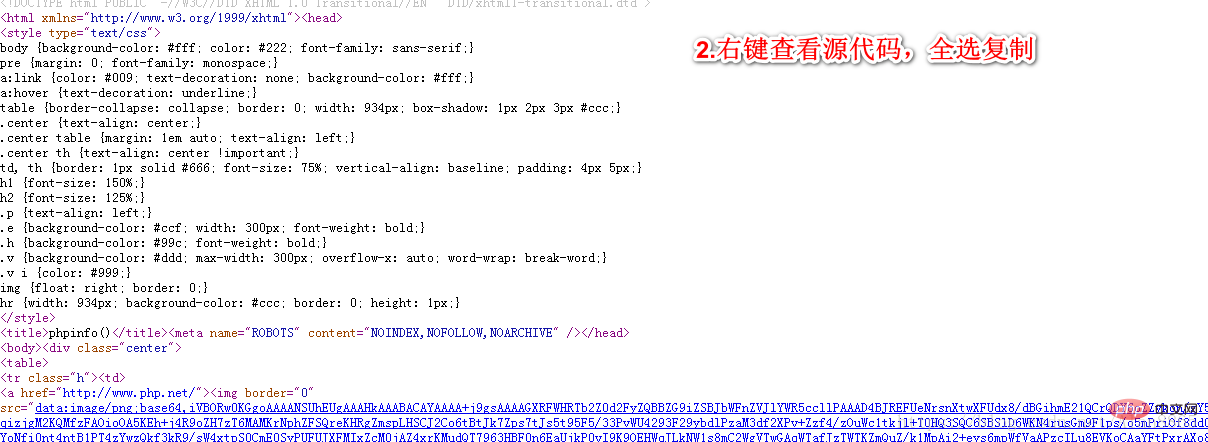
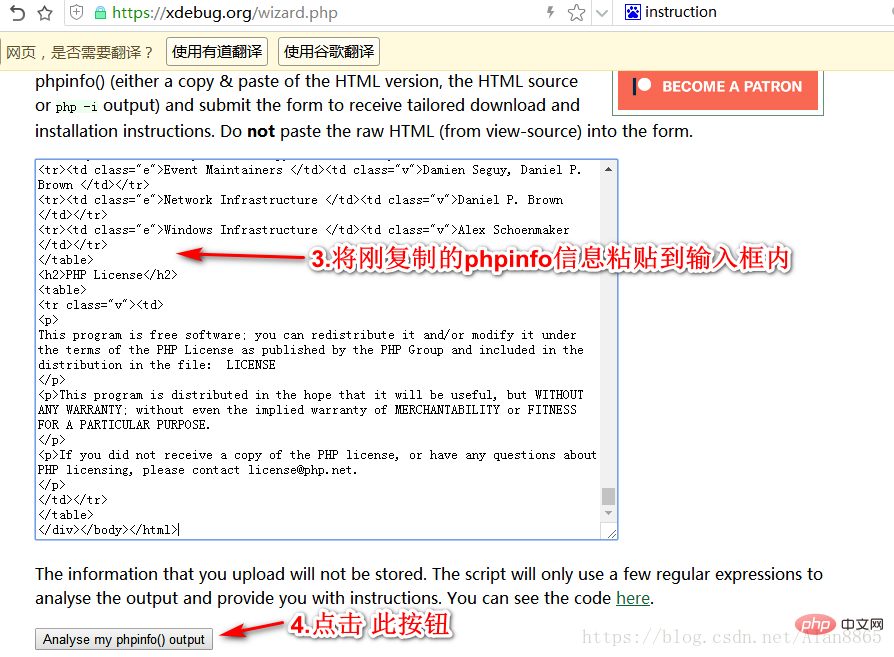
#step3.下載插件,並將外掛程式放於指定目錄
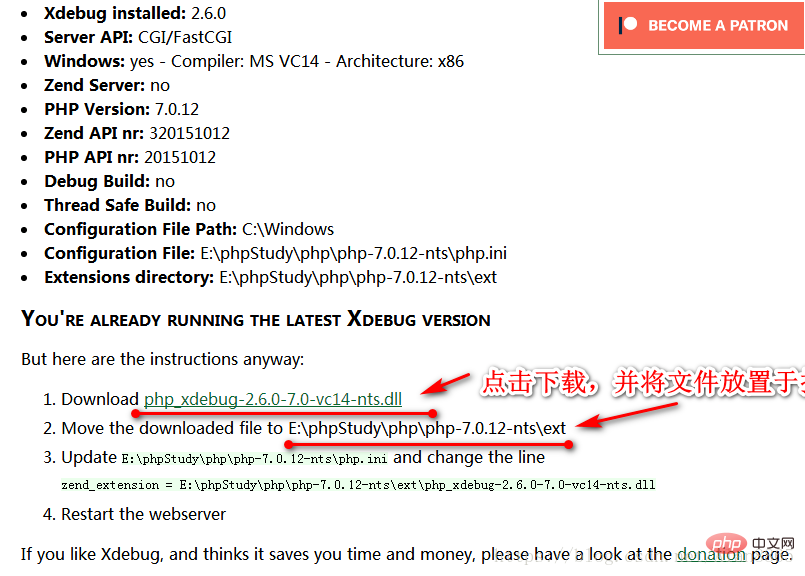
step4.開啟php.ini,在檔案中加入xdebug設定
- 開啟php.ini檔案
- 在檔案結尾加入以下幾行資訊
zend_extension = "D:\phpStudy2018\PHPTutorial\php\php-7.1.13-nts\ext\php_xdebug-2.7.2-7.1-vc14-nts.dll"xdebug.remote_enable=1xdebug.remote_handler=dbgp xdebug.remote_mode=req xdebug.remote_host=localhost xdebug.remote_port=9000xdebug.idekey="PHPSTORM"
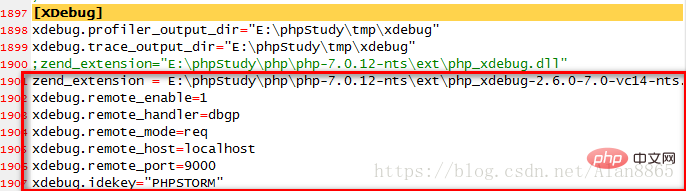
step5 重啟phpstudy,查看xdebug外掛程式是否安裝成功
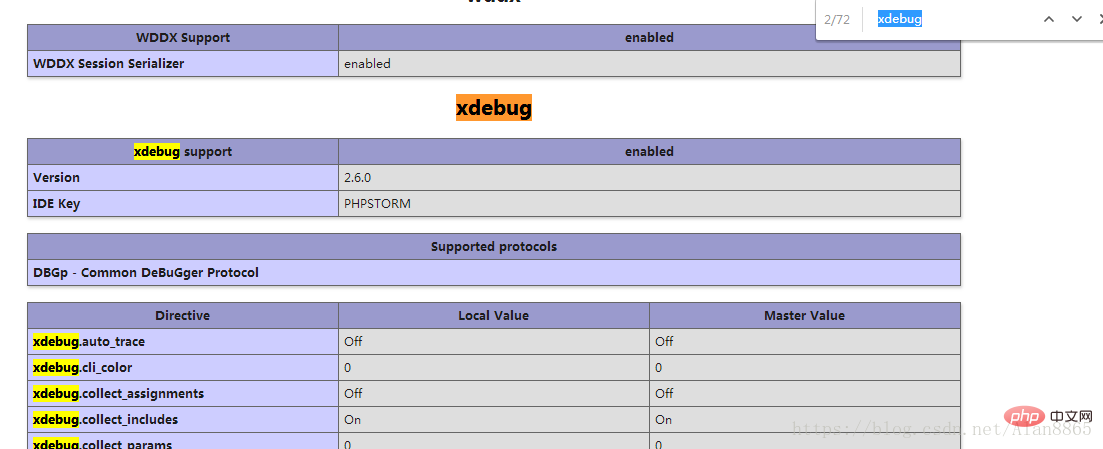
step6 設定phpstorm

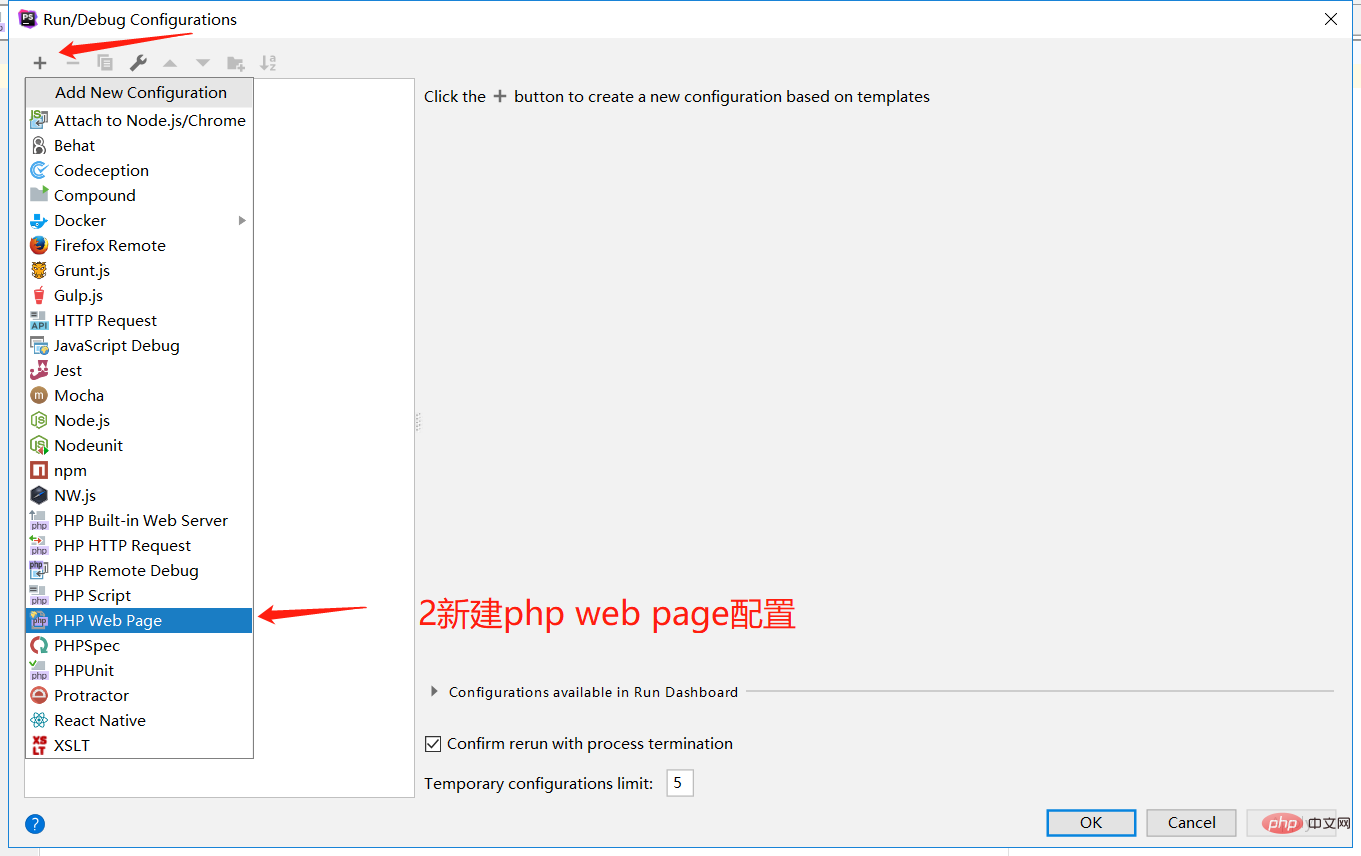
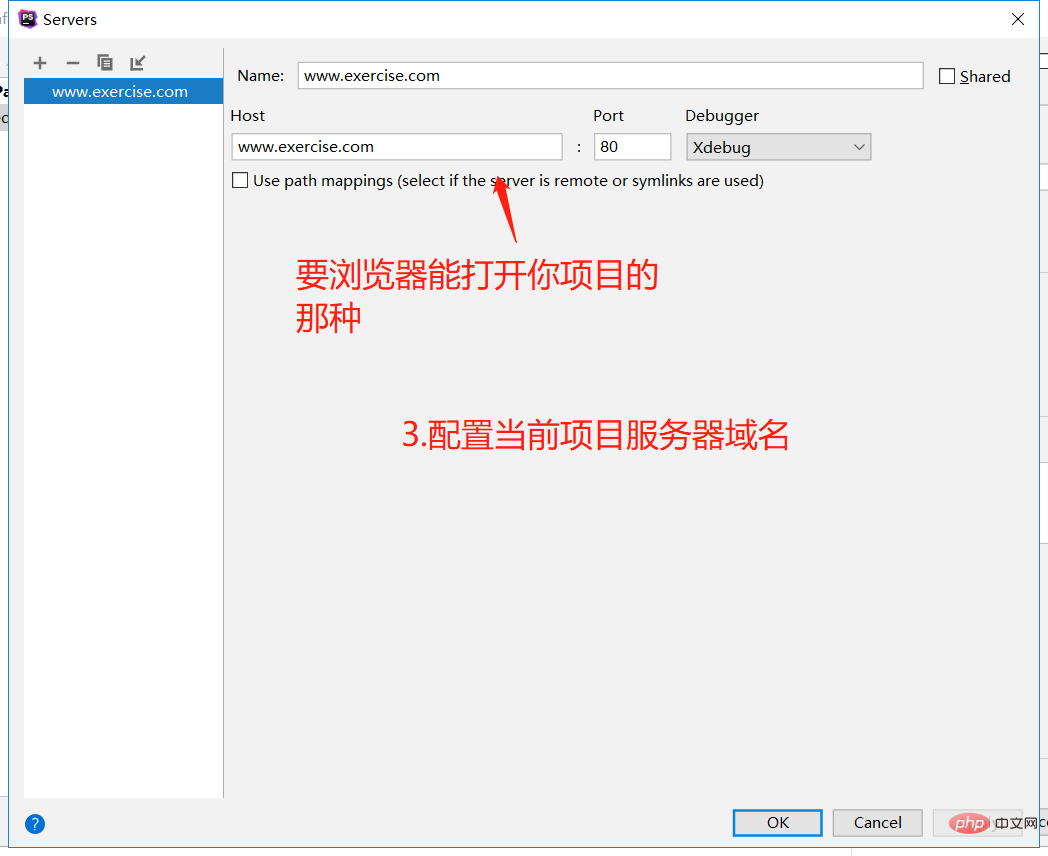
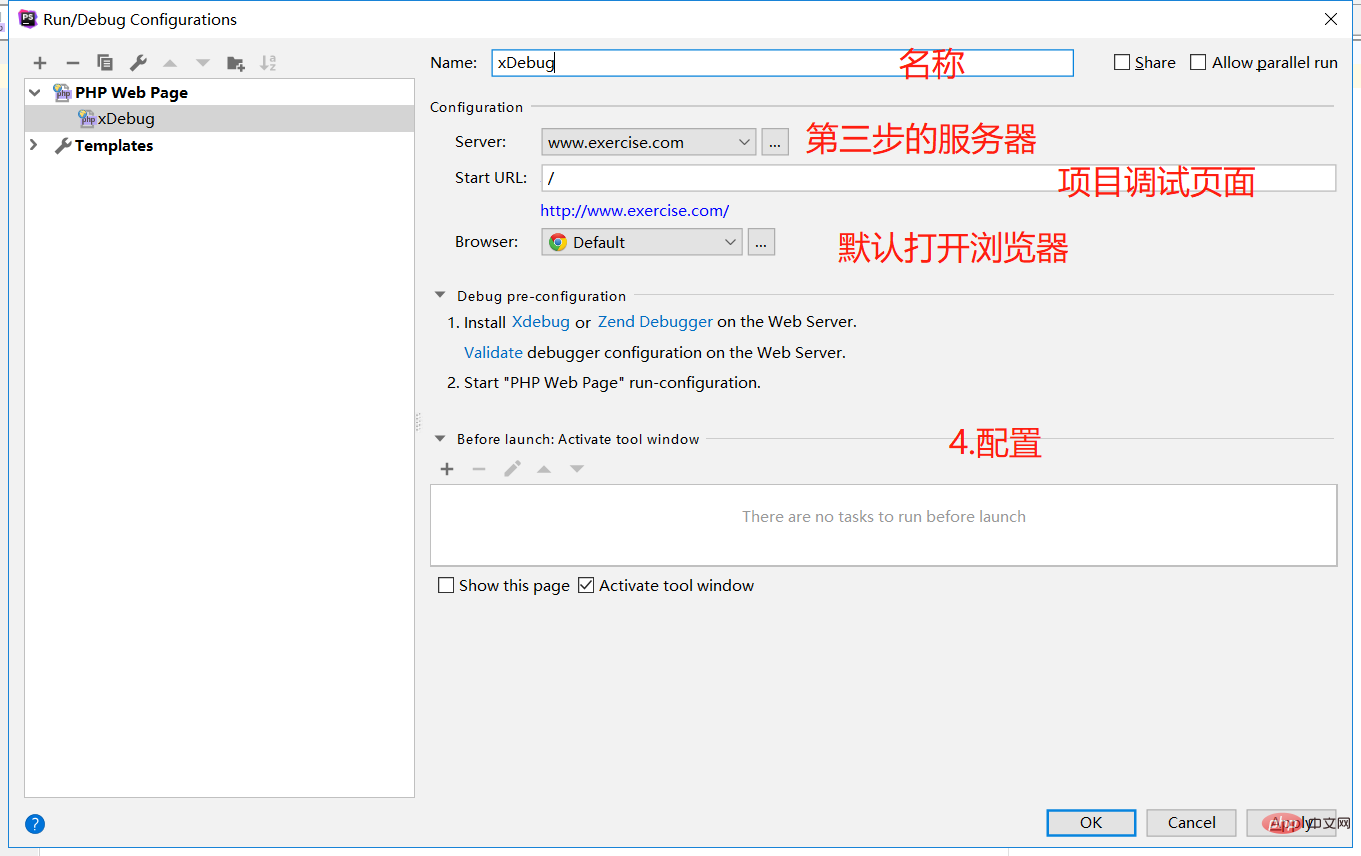
經過上面幾個步驟,我們就安裝好了php的xdebug擴展,並且配置好了phpstorm中的相關配置,下面就可以使用phpstorm的xdebug功能進行調試工作啦。
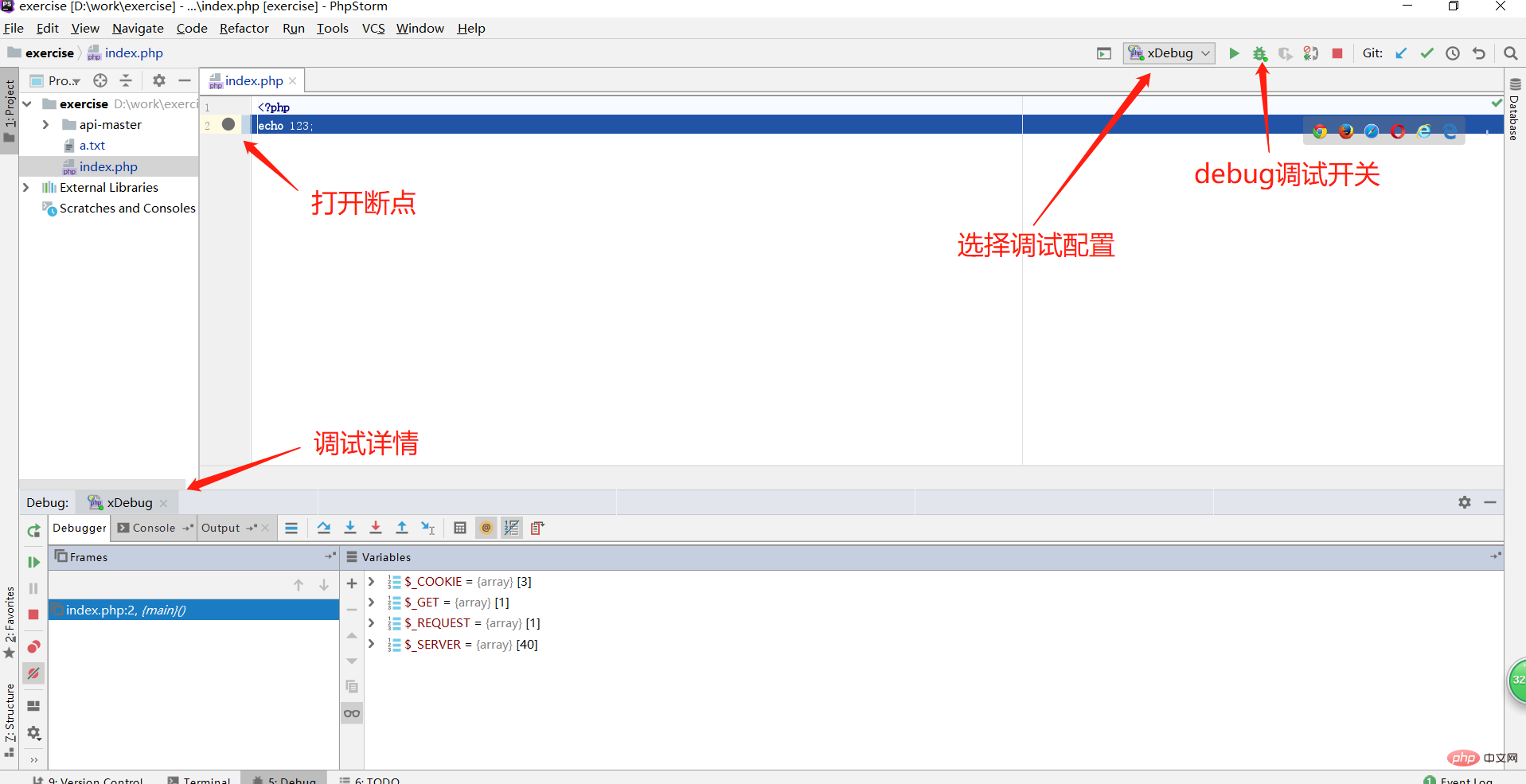
#
以上是php怎麼安裝xdebug擴展的詳細內容。更多資訊請關注PHP中文網其他相關文章!
陳述:
本文內容由網友自願投稿,版權歸原作者所有。本站不承擔相應的法律責任。如發現涉嫌抄襲或侵權的內容,請聯絡admin@php.cn

